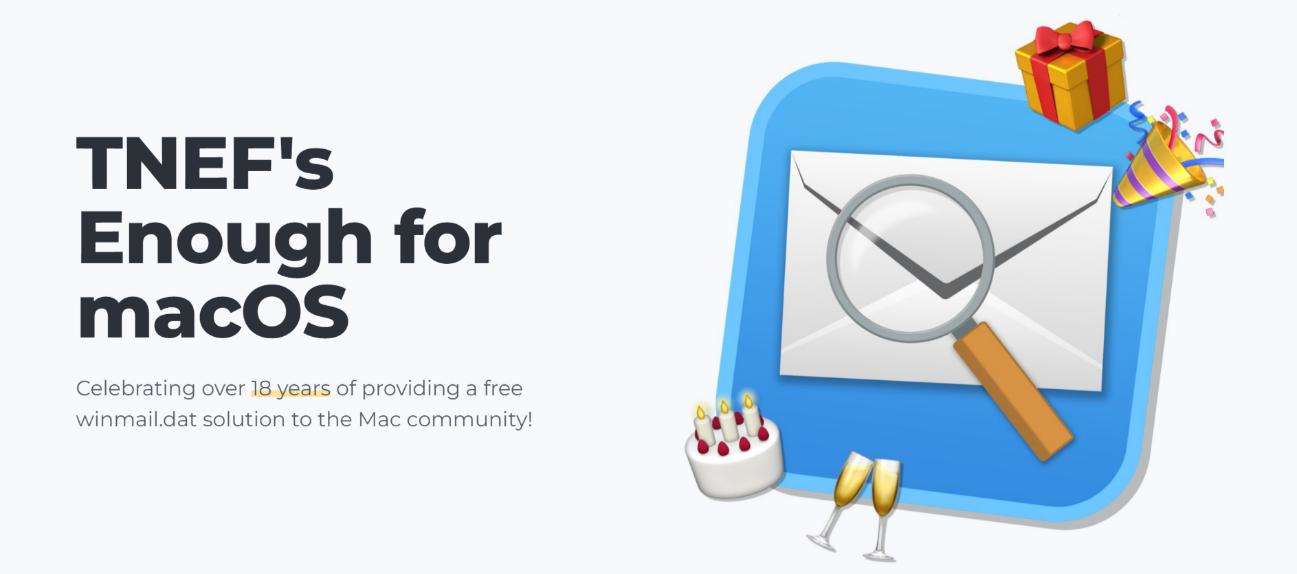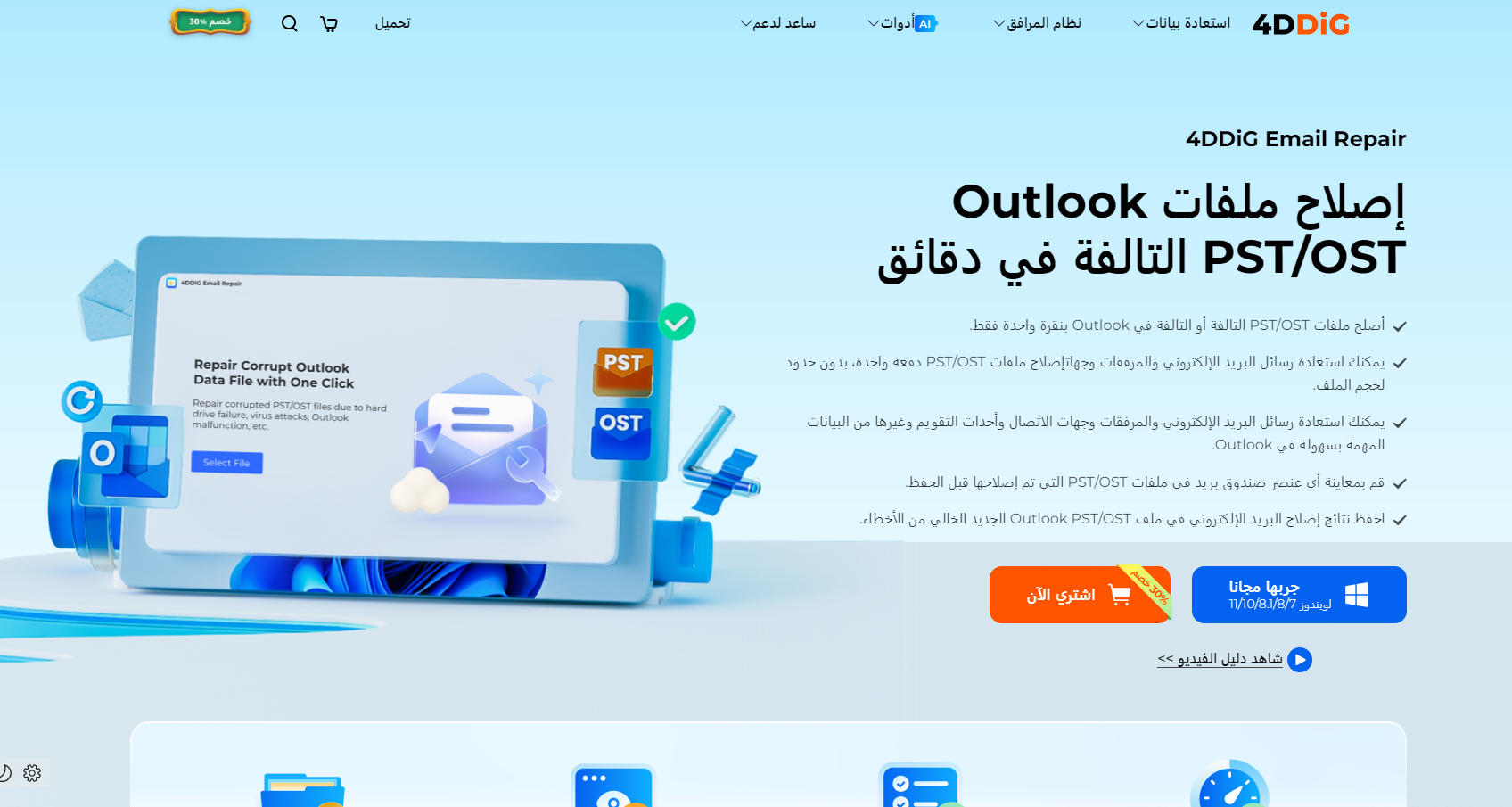عندما تحذف بريدًا إلكترونيًا من مجلد المهملات ، تظل الملفات على جهاز الكمبيوتر الخاص بك حتى تقوم بإفراغ مجلد سلة المهملات أو إعادة تشغيل جهاز الكمبيوتر الخاص بك. إذا فتحت مجلد سلة المهملات ، فسيتم حذف الملفات نهائيًا ولم تعد قابلة لاستعادة. الحقيقة المؤسفة للعصر الرقمي هي أنه يمكن حذف المعلومات في أي وقت من حساب البريد الإلكتروني لأي شخص. ومع ذلك ، هناك طرق لاستعادة هذه الرسائل. ستتمكن من معرفة كيفية استعادة رسائل البريد الإلكتروني المحذوفة من سلة المهملات بسهولة وبسرعة باستخدام برنامج Tenorshare 4DDiG Data Recovery. ستساعدك هذه المقالة في معرفة ما يحدث للبريد الإلكتروني عندما تضغط على زر الحذف. تظهر لك الأجزاء التالية كيفية استعادة رسائل البريد الإلكتروني المحذوفة من المهملات.

- الجزء 1: الخيار الأول لاستعادة رسائل البريد الإلكتروني المحذوفة من المهملاتHOT
- الجزء 2: كيفية استعادة رسائل البريد الإلكتروني المحذوفة من المهملات في Gmail؟
- الجزء 3: كيفية البحث عن رسائل البريد الإلكتروني المحذوفة من المهملات في بريد Outlook؟
- الجزء 4: كيفية استعادة رسائل البريد الإلكتروني المحذوفة من المهملات في Yahoo Mail؟
- الجزء 5: كيفية استعادة رسائل البريد الإلكتروني المحذوفة في FastMail؟
- الجزء 6: كيفية استعادة رسائل البريد الإلكتروني المحذوفة من سلة المهملات في Hotmail؟
- الأسئلة المتداولة حول استعادة البريد الإلكتروني المحذوف
الجزء 1: الخيار الأول لاستعادة رسائل البريد الإلكتروني المحذوفة من سلة المهملات
إذا كنت قد حذفت رسائل البريد الإلكتروني من مجلد المهملات ، فإن أفضل طريقة لاستعادتها هي من خلال Tenorshare 4DDiG Data Recovery. Tenorshare 4DDiG استعادة البيانات هي أداة ممتازة لاستعادة بيانات البريد الإلكتروني. يقدم هذا البرنامج حلاً كاملاً لاستعادة رسائل البريد الإلكتروني المحذوفة من المهملات في Apple Mail أو Outlook أو Gmail أو أي نوع آخر من تطبيقات البريد الإلكتروني. علاوة على ذلك ، فهو متوافق مع أنظمة التشغيل مثل ويندوز و ماك. إذا كنت تستخدم طريقة سلة المهملات وتم حذف بريدك الإلكتروني عن طريق الخطأ من مجلد سلة المهملات ، فسيختفي إلى الأبد ، ولن تكون هناك طريقة لاستعادته. يوضح هذا الجزء كيفية استعادة رسائل البريد الإلكتروني المحذوفة من Trash على نظام ويندوز. دعنا نفحص بعض ميزات Tenorshare 4DDiG:
- وهو يدعم PST (ملف جدول التخزين الشخصي) ، و OST (ملف جدول التخزين المكتبي) ، وأكثر من 1000 نوع من أنواع الملفات.
- يستعيد الملفات التي تم إتلافها عن طريق الخطأ أو التنسيق أو فقدان القسم أو الفساد أو الفيروسات.
- يستعيد البيانات من الأجهزة المشفرة ، وأجهزة الكمبيوتر المعطلة ، وسلة المحذوفات ، وما إلى ذلك.
- لديها خوارزميات حديثة لإجراء عمليات مسح دقيقة.
- لا يوجد فيروس وأمان مشدد.
لنظام PC
تحميل آمن
لنظام MAC
تحميل آمن
دعونا نرى كيفية استعادة رسائل البريد الإلكتروني المحذوفة من Trash على نظام ويندوز عبر برنامج Tenorshare 4DDiG لاستعادة البيانات.
- حدد المهملات
- مسح سلة المهملات ومعاينة رسائل البريد الإلكتروني
- استعادة رسائل البريد الإلكتروني المحذوفة من المهملات
بمجرد تنزيل Tenorshare 4DDiG وتثبيته ، افتحه وحدد "سلة المهملات" للانتقال مباشرة للمسح الضوئي.

سيبدأ التطبيق في البحث عن أي وجميع رسائل البريد الإلكتروني التي يمكنه تحديد موقعها وفهرستها ، وبمجرد اكتمال الفحص ، يمكنك الانتقال إلى قسم عوامل التصفية وتحديد رسائل البريد الإلكتروني التي تريد معاينتها أو استعادتها.
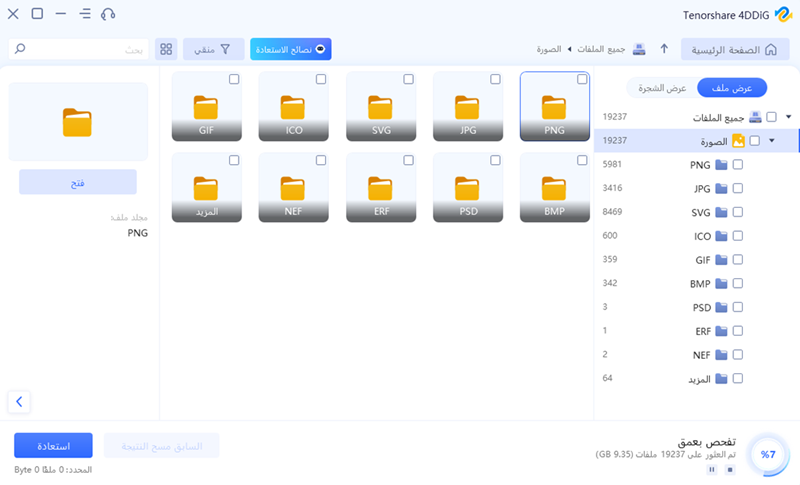
بمجرد العثور على رسائل البريد الإلكتروني المحذوفة ، حدد "استعادة" وحفظها في مكان آمن لتجنب فقدانها في المرة القادمة.
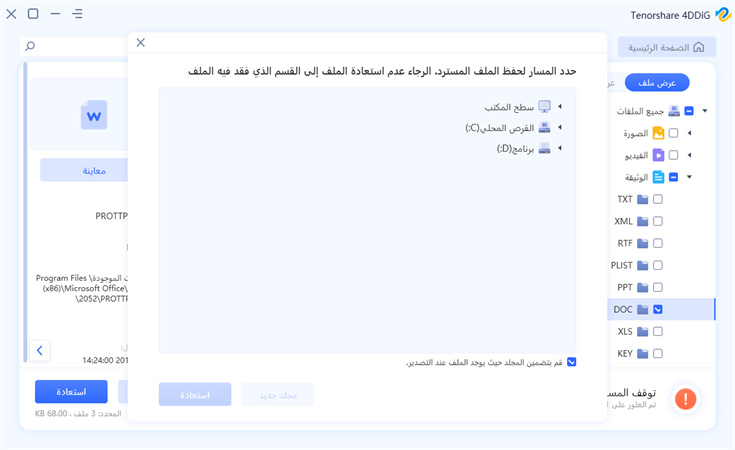
الجزء 2: كيفية استعادة رسائل البريد الإلكتروني المحذوفة من سلة المهملات في Gmail؟
إذا سبق لك أن حذفت بريدًا إلكترونيًا من سلة مهملات Gmail ، فقد تتساءل عن كيفية استعادة رسائل البريد الإلكتروني المحذوفة من Gmail. لحسن الحظ ، هناك طريقة سريعة وسهلة لاستعادة رسائل البريد الإلكتروني المحذوفة. إذا استخدمت هذه الطريقة عن طريق الخطأ ، فهذا يعني أنه قد حدث خطأ. اتبع هذه الخطوات لاستعادة رسائلك الإلكترونية من مهملات Gmail:
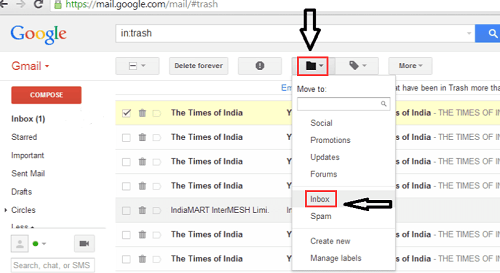
- افتح Gmail وقم بتسجيل الدخول.
- في الزاوية العلوية اليسرى من الشاشة الرئيسية ، انقر فوق الخطوط الثلاثة في المثلث لفتح قائمة الإعدادات.
- ضمن "البريد" ، انقر على الزر "سلة المهملات".
- انقر فوق الزر "استعادة" بجوار البريد الإلكتروني الذي تريد استعادته.
- إذا كان البريد الإلكتروني موجودًا بالفعل في صندوق الوارد الخاص بك ، فستتم استعادته بكل تنسيقاته ومحتوياته الأصلية. إذا لم يكن موجودًا في بريدك الوارد ، فسيضيفه Gmail وفقًا لتفضيلاتك.
الجزء 3: كيفية استعادة رسائل البريد الإلكتروني المحذوفة من سلة المهملات في بريد Outlook؟
إذا قمت بحذف رسائل البريد الإلكتروني من مجلد المهملات في بريد Outlook ، فقد لا تتمكن من العثور عليها مرة أخرى. قد يكون الأمر محبطًا إذا كنت بحاجة إلى الإشارة إلى بريد إلكتروني قمت بحذفه. إذا قمت بهذه الطريقة عن طريق الخطأ ، فلن تتمكن من استعادة رسائل البريد الإلكتروني المهمة الخاصة بك. سنوضح لك كيفية استعادة رسائل البريد الإلكتروني المحذوفة من نظرة سلة المهملات.
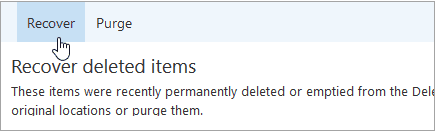
- افتح Outlook وقم بتسجيل الدخول.
- في جزء التنقل ، انقر فوق مجلد المهملات.
- إذا لم يكن البريد الإلكتروني موجودًا ، فتحقق من مجلد البريد المرسل وأي مجلدات متصلة (مثل العناصر المحذوفة).
- حدد العناصر المحذوفة.
- انقر فوق "استعادة العناصر المحذوفة" لاستعادة.
الجزء 4: كيفية استعادة رسائل البريد الإلكتروني المحذوفة من سلة المهملات في Yahoo Mail؟
إذا حذفت بريدًا إلكترونيًا من مجلد المهملات في Yahoo Mail ، فهناك فرصة لاستعادته. إذا لم تفعل الشيء نفسه ، فلا يمكنك استعادة رسائل البريد الإلكتروني الخاصة بك. لاستعادة بريد إلكتروني تم حذفه من مجلد المهملات ، اتبع الخطوات التالية:
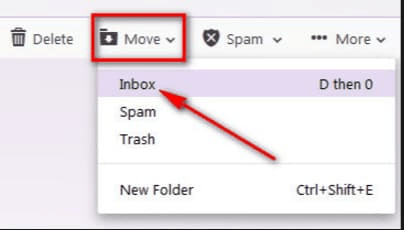
- قم بتسجيل الدخول إلى حساب Yahoo Mail الخاص بك.
- في الشاشة الرئيسية ، انقر فوق رمز الترس في الزاوية اليمنى العليا وحدد الإعدادات.
- إذا لم يكن البريد الإلكتروني موجودًا ، فتحقق من مجلد البريد المرسل وأي مجلدات متصلة (مثل العناصر المحذوفةضمن قسم البريد الإلكتروني ، انقر فوق علامة التبويب سلة المهملات.
- في قائمة مجلد المهملات ، حدد البريد الإلكتروني الذي تريد استعادته.
- انقر فوق نقل رسائل البريد الإلكتروني لتحميل البريد الإلكتروني في صندوق الوارد الخاص بك.
الجزء 5: كيفية استعادة رسائل البريد الإلكتروني المحذوفة من سلة المهملات في FastMail؟
إذا كان عليك التعامل مع بريد إلكتروني في المهملات ، فأنت تعلم أنه يمكن أن يكون تجربة محبطة. سنوضح لك كيفية استعادة رسائل البريد الإلكتروني المحذوفة في FastMail.
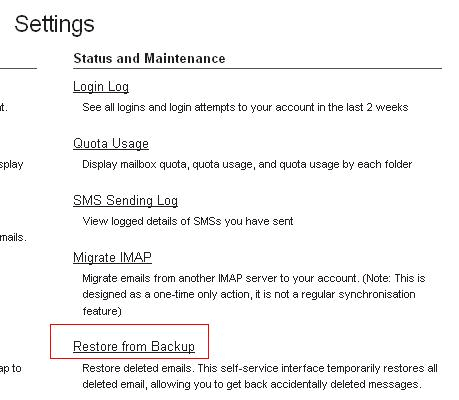
- التحقق من مجلد المهملات هو أول شيء تفعله عند البدء. إذا وجدت رسائل البريد الإلكتروني ، فأنت تريد استعادتها في هذا المجلد بعد استخدام وظيفة الحذف. يمكنك استخدام خيار "إلغاء الحذف" لاستعادتها.
- انتقل إلى قائمة "الإعدادات" وحدد "استعادة من النسخ الاحتياطي" إذا كان مجلد "المهملات" لا يحتوي على الملفات التي تبحث عنها. يرجى قضاء بعض الوقت لقراءة التعليمات ثم الضغط على الزر لبدء استعادة.
الجزء 6: كيفية استعادة رسائل البريد الإلكتروني المحذوفة من سلة المهملات في Hotmail؟
إذا قمت بحذف بريد إلكتروني في Hotmail وتريد استعادته. قد تتساءل عن كيفية استعادة رسائل البريد الإلكتروني المحذوفة من المهملات في Hotmail. هناك بعض الخطوات التي يمكنك اتخاذها:
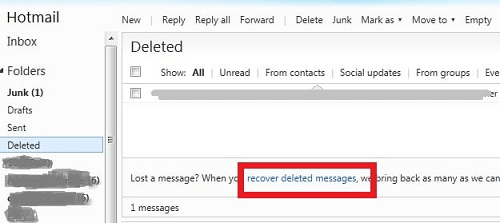
- أولاً وقبل كل شيء ، تأكد من أن البريد الإلكتروني موجود في مجلد سلة المهملات. إذا لم يكن كذلك ، فقم بسحبه وإفلاته في المجلد.
- حاول استخدام زر "حذف المجلد" الموجود في البريد الإلكتروني. إذا لم يفلح ذلك ، فحاول استخدام ميزة الأرشفة بدلاً من ذلك.
- أخيرًا ، انقر فوق الرابط الموجود على الزر "استعادة الرسائل المحذوفة".
- قم بعمل نسخة احتياطية من بريدك الإلكتروني بانتظام
- حافظ على أمان عنوان بريدك الإلكتروني وكلمة المرور
- توخ الحذر عند إعادة توجيه رسائل البريد الإلكتروني
من أفضل الطرق لحماية بياناتك إجراء نسخ احتياطي لها بانتظام. إذا حدث شيء ما وفقدت بريدك الإلكتروني ، فستظل لديك نسخ من رسائل البريد الإلكتروني المرسلة.
حتى إذا قمت بعمل نسخة احتياطية من بريدك الإلكتروني ، إذا فقدت كلمة مرورك أو عنوان بريدك الإلكتروني ، فلن تتمكن من الوصول إلى المعلومات الموجودة في نسخك الاحتياطية. تأكد من الحفاظ على كلاهما آمن.
نحتاج في بعض الأحيان إلى إعادة توجيه بريد إلكتروني للعمل أو لحساب شخص آخر ، لكننا لا نريد أن يعرف المرسل الأصلي عنواننا الجديد. لتجنب الكشف عن عنواننا الجديد ، يمكننا استخدام خدمة إعادة توجيه مثل إعادة توجيه Gmail أو إعادة توجيه بريد Yahoo.
الأسئلة المتداولة حول استعادة البريد الإلكتروني المحذوف
1. هل يمكنك استعادة بريد إلكتروني بعد حذفه من المهملات؟
من الممكن استعادة رسائل البريد الإلكتروني المحذوفة من سلة المهملات في معظم الحالات ، طالما أنك لم تفرغ مجلد المهملات. لمدة تصل إلى 30 يومًا بعد الحذف ، يمكن للمستخدمين استعادة رسائلهم من المهملات. بعد 30 يومًا ، يتم حذف رسائل البريد الإلكتروني نهائيًا.
2. هل ذهبت رسائل البريد الإلكتروني المحذوفة نهائيًا إلى الأبد؟
رسائل البريد الإلكتروني التي تم حذفها نهائيًا لا يمكن استعادتها. لا يتم حذف رسائل البريد الإلكتروني هذه في سلة المهملات فحسب ، بل إنها عملية حذف تم تعيينها بشكل دائم. عندما يتم حذف جميع رسائل البريد الإلكتروني المهملة ، فإنها تختفي إلى الأبد.
ملخص
تعد 4DDiG أداة قوية إذا كنت بحاجة إلى استعادة رسائل البريد الإلكتروني المحذوفة من سلة المهملات. إنه قادر على فحص رسائل البريد الإلكتروني المفقودة واستعادتها بشكل فعال، سواء في خدمات صندوق البريد أو التخزين المحلي. يتميز برنامج Tenorshare 4DDiG Data Recovery بسهولة التشغيل ويدعم العديد من تنسيقات البريد الإلكتروني، مما يساعدك على استعادة رسائل البريد الإلكتروني المحذوفة بسهولة.
لنظام PC
تحميل آمن
لنظام MAC
تحميل آمن